Фотография с нуля • Урок №1. Устройство цифровой фотокамеры
В этом уроке вы узнаете: Принцип действия фотоаппарата. Из каких основных элементов состоит фотокамера.
Фотография — это не только диафрагма, выдержка, оптика объектива, не только пиксели, датчики изображения, карты-носители цифровой информации или программное обеспечение. Фотография — это опыт, исследование, выражение и общение. Главное в фотографии — подметить то, что обычно остается незамеченным, и поделиться увиденным с другими. Но прежде чем приступать к съемке, необходимо получить ясное представление об устройстве современной фотокамеры. Этому и будет посвящен наш первый урок.
Фотография прежде всего связана со светом. Рассмотрим рисунок.
Этот процесс аналогичен прохождению света через хрусталик человеческого глаза к колбочкам и палочкам, расположенным на задней стенке глаза, а также к зрительным нервам. Когда же свет достигает задней стенки корпуса, он попадает на чувствительный элемент (датчик изображения), который преобразует свет в электрическое напряжение. Затем полученная таким образом информация обрабатывается процессором для исключения помех, расчета значений цвета, формирования файла данных изображения и записи этого файла на носитель информации (карту для хранения цифровых изображений). После этого фотокамера подготавливается к экспонированию следующего изображения.

Весь этот процесс, в течение которого огромное количество информации обрабатывается и записывается на носитель, происходит довольно быстро.
Ниже представлены рисунки, дающие представление об основных элементах, из которых состоит компактная (беззеркальная) и зеркальная фотокамера.
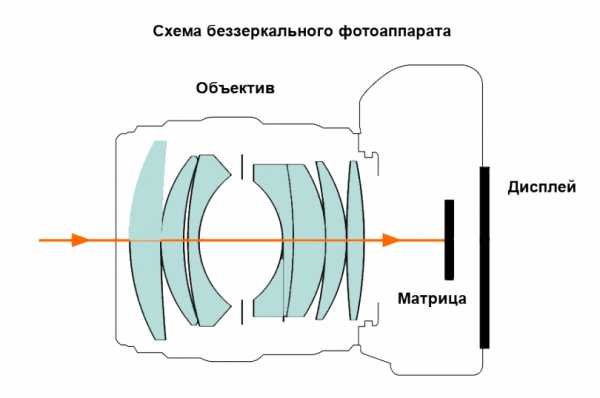
Компактная фотокамера

Зеркальная фотокамера
Рассмотрим подробнее эти основные элементы, из которых состоит цифровая фотокамера и которые позволяют свету, отраженному от объекта съемки, стать фотографией.
Объектив
 Объектив фотокамеры представляет собой весьма сложную конструкцию. Как правило, он состоит из целого ряда стеклянных линз, преломляющих и фокусирующих свет, поступающий в объектив. Благодаря этому увеличивается изображение снимаемой сцены и осуществляется фокусировка на конкретной точке. Подробнее об объективах вы узнаете из последующих уроков.
Объектив фотокамеры представляет собой весьма сложную конструкцию. Как правило, он состоит из целого ряда стеклянных линз, преломляющих и фокусирующих свет, поступающий в объектив. Благодаря этому увеличивается изображение снимаемой сцены и осуществляется фокусировка на конкретной точке. Подробнее об объективах вы узнаете из последующих уроков.
Видоискатель и экран ЖКИ
Видоискатель позволяет видеть изображение в момент его съемки и некоторые из параметров съемки, и представляет собой небольшое окно, в которое наблюдается снимаемая сцена. С его помощью уточняется композиция непосредственно перед съемкой.
Экран ЖКИ обеспечивает предварительный просмотр снимков перед их получением, а также последующий просмотр и анализ только что сделанных снимков относительно правильности установленной экспозиции и композиции либо для показа их окружающим. Кроме того, на экране ЖКИ могут быть просмотрены любые сделанные ранее снимки.
В цифровых фотокамерах экран ЖКИ также может выполнять функцию видоискателя. Вместо того, чтобы подносить фотокамеру к глазу для составления композиции снимаемой сцены, подготовить ее к съемке можно в любом положении, наблюдая на экране ЖКИ изображение еще до того, как оно будет зафиксировано. Один из недостатков экранов ЖКИ заключается в высоком потреблении энергии от батареи питания фотокамеры. Кроме того, просматривать изображения на экране ЖКИ в солнечный день на улице практически невозможно.
 Несмотря на все перечисленные выше преимущества экрана ЖКИ, в цифровой фотокамере иногда полезным оказывается и видоискатель. В частности, когда заряд батареи питания на исходе и поэтому нецелесообразно расходовать драгоценную энергию на питание экрана ЖКИ. Как бы там ни было, но видоискатель по-прежнему служит удобной альтернативой экрану ЖКИ при составлении композиции фотографии.
Несмотря на все перечисленные выше преимущества экрана ЖКИ, в цифровой фотокамере иногда полезным оказывается и видоискатель. В частности, когда заряд батареи питания на исходе и поэтому нецелесообразно расходовать драгоценную энергию на питание экрана ЖКИ. Как бы там ни было, но видоискатель по-прежнему служит удобной альтернативой экрану ЖКИ при составлении композиции фотографии.
Затвор
Затвор представляет собой сложный механизм, точно управляющий продолжительностью прохождения света через объектив к пленке или цифровому чувствительному элементу, расположенному на задней стенке корпуса фотокамеры.
В цифровой фотокамере затвор в традиционном смысле может и не понадобиться, что зависит от типа используемого датчика изображения. Так как датчик изображения цифровой фотокамеры является электронным прибором, а не светочувствительным химическим веществом, он может включаться или выключаться электронным путем. Следовательно, необходимость в наличии механического затвора, управляющего поступлением света в фотокамеру, отпадает. Тем не менее для некоторых типов фотокамер затвор все же требуется, хотя во многих моделях цифровых фотокамер механический затвор не применяется.
 Независимо от наличия или отсутствия механического затвора в цифровой фотокамере по-прежнему необходим механизм для управления экспонированием изображения, а также кнопка спуска затвора. При нажатии кнопки спуска затвора активизируется целый ряд действий, приводящих в итоге к получению окончательного изображения. Прежде всего необходимо зарядить датчик изображения, чтобы подготовить его к восприятию света из объектива.
Независимо от наличия или отсутствия механического затвора в цифровой фотокамере по-прежнему необходим механизм для управления экспонированием изображения, а также кнопка спуска затвора. При нажатии кнопки спуска затвора активизируется целый ряд действий, приводящих в итоге к получению окончательного изображения. Прежде всего необходимо зарядить датчик изображения, чтобы подготовить его к восприятию света из объектива.
Кнопки для настройки фотокамеры
 На корпусе камеры имеется множество кнопок, рычажков, дисков, назначение которых лучше всего описано в инструкции к вашей фотокамере. Большинство из них служат для подготовки фотокамеры к съемке, ее настройки и непосредственно съемки.
На корпусе камеры имеется множество кнопок, рычажков, дисков, назначение которых лучше всего описано в инструкции к вашей фотокамере. Большинство из них служат для подготовки фотокамеры к съемке, ее настройки и непосредственно съемки.
К ним относятся: установка режима автоматической фокусировки, выбор подходящего баланса белого для обеспечения правильной передачи цветов снимаемой сцены в зависимости от вида используемого освещения, выбор режима экспозиции и т.д. Подробнее об этих и других параметрах вы узнаете из последующих уроков.
Датчик изображения
Датчик изображения состоит из миллионов отдельных светочувствительных пикселей. В этих пикселях, по сути, выполняется преобразование света в электрическое напряжение.
 Несмотря на то что цифровые фотокамеры позволяют делать многоцветные снимки, их датчики изображения не воспринимают цвет. Они способны реагировать только на относительную яркость сцены. Для ограничения спектра света, на который реагирует каждый пиксель датчика изображения, применяются специальные цветные светофильтры. Таким образом, в каждом пикселе может быть зарегистрирован только один из трех основных цветов (красный, зеленый или синий), которые необходимы для определения окончательного цвета пикселя. А для определения значений двух остальных основных цветов каждого пикселя применяется интерполяция цвета.
Несмотря на то что цифровые фотокамеры позволяют делать многоцветные снимки, их датчики изображения не воспринимают цвет. Они способны реагировать только на относительную яркость сцены. Для ограничения спектра света, на который реагирует каждый пиксель датчика изображения, применяются специальные цветные светофильтры. Таким образом, в каждом пикселе может быть зарегистрирован только один из трех основных цветов (красный, зеленый или синий), которые необходимы для определения окончательного цвета пикселя. А для определения значений двух остальных основных цветов каждого пикселя применяется интерполяция цвета.
Подробнее о датчиках изображения вы узнаете из нашего следующего урока.
Встроенная вспышка
Встроенная вспышка есть в большинстве моделей цифровых фотокамер. Безусловно, это очень удобно, поскольку света в окружающих условиях зачастую не хватает. С другой стороны, вспышки, встроенные во многие фотокамеры, далеко не всегда оказываются практичными. Отчасти это связано с отсутствием контроля встроенной вспышки. Ведь в большинстве моделей цифровых фотокамер нельзя регулировать мощность встроенной вспышки, и поэтому при оценке уровня освещения приходится полностью полагаться на фотокамеру.
 Невозможность регулировать мощность и положение встроенной вспышки превращается в серьезное препятствие при съемке объектов, расположенных близко к фотокамере. В этом случае вспышка слишком сильно освещает сцену, а изображение получается чрезмерно контрастным. Из-за того, что встроенная вспышка находится очень близко к объективу, на снимках зачастую возникает эффект «красных глаз».
Невозможность регулировать мощность и положение встроенной вспышки превращается в серьезное препятствие при съемке объектов, расположенных близко к фотокамере. В этом случае вспышка слишком сильно освещает сцену, а изображение получается чрезмерно контрастным. Из-за того, что встроенная вспышка находится очень близко к объективу, на снимках зачастую возникает эффект «красных глаз».
Для установки на фотокамеру внешней вспышки и другого необходимого оборудования (видоискателя при его отсутствии в камере, микрофона и т.д.) служит разъем «горячий башмак».
Носители цифровой информации
В цифровой фотокамере каждое зафиксированное изображение записывается на карту-носитель цифровой информации. В какой-то степени эта карта заменяет пленку (и поэтому иногда называется цифровой пленкой), однако у нее есть свои особенности.
 Носители цифровой информации бывают самых разных форм и размеров: от формата книги до величины пластинки жевательной резинки и даже меньше. А в некоторых даже имеется возможность использования нескольких типов носителей, что дает дополнительные удобства.
Носители цифровой информации бывают самых разных форм и размеров: от формата книги до величины пластинки жевательной резинки и даже меньше. А в некоторых даже имеется возможность использования нескольких типов носителей, что дает дополнительные удобства.
Питание цифрового фотоаппарата
 В качестве источника питания в цифровых фотоаппаратах наиболее часто применяются перезаряжаемые элементы — аккумуляторы. По размерам корпуса элементы подразделяются на несколько типов. В цифровой съемочной технике применяются элементы формата ААА и АА (говоря проще «самые тонкие» и «тонкие батарейки») или имеется фирменный, не совместимый с камерами других производителей, конструктив. Размещаются элементы питания в специальном отсеке камеры, где иногда некоторые ищут кнопку «шедевр» :))).
В качестве источника питания в цифровых фотоаппаратах наиболее часто применяются перезаряжаемые элементы — аккумуляторы. По размерам корпуса элементы подразделяются на несколько типов. В цифровой съемочной технике применяются элементы формата ААА и АА (говоря проще «самые тонкие» и «тонкие батарейки») или имеется фирменный, не совместимый с камерами других производителей, конструктив. Размещаются элементы питания в специальном отсеке камеры, где иногда некоторые ищут кнопку «шедевр» :))).
 В зеркальных и некоторых беззеркальных фотокамерах со сменной оптикой применяются батарейные блоки, где размещены несколько аккумуляторов, что значительно увеличивает время автономной работы фотоаппарата.
В зеркальных и некоторых беззеркальных фотокамерах со сменной оптикой применяются батарейные блоки, где размещены несколько аккумуляторов, что значительно увеличивает время автономной работы фотоаппарата.
Итоги занятия:
Итак, мы рассмотрели основные элементы конструкции цифровой фотокамеры. Очень важным предметом, который часто забывают изучить, а иногда просто теряют, является руководство по фотокамере.
Анализируя поисковые запросы, которые приводят посетителей на наш сайт, констатирую, что вопросов «как включить» какую либо функцию камеры очень много. Для того чтобы максимально использовать возможности вашей фотокамеры, необходимо внимательно прочитать прилагаемое к ней руководство, что пользователи довольно часто ленятся делать, полагаясь на свои способности разбираться в новой аппаратуре по ходу дела. Как показывает практика — не разберетесь или станете разбираться в самый неподходящий момент.
Это и есть ваше первое практическое задание — внимательно изучить руководство (или инструкцию) по эксплуатации вашей фотокамеры.
На вопросы по теме первого урока, по изложенному материалу и по практическому заданию вы можете задать на форуме сайта.
И в завершении — небольшой видеоролик «Как работает зеркальный цифровой фотоаппарат».
В следующем уроке №2: Типы фотокамер. Основные характеристики современных фотоаппаратов. Узнаем подробнее о сенсорах. Поговорим о мегапикселях. Расскажем, как выбрать фотокамеру.
dphotoworld.net
Фотография с нуля • Урок №1. Устройство цифровой фотокамеры
В этом уроке вы узнаете: Принцип действия фотоаппарата. Из каких основных элементов состоит фотокамера.
Фотография — это не только диафрагма, выдержка, оптика объектива, не только пиксели, датчики изображения, карты-носители цифровой информации или программное обеспечение. Фотография — это опыт, исследование, выражение и общение. Главное в фотографии — подметить то, что обычно остается незамеченным, и поделиться увиденным с другими. Но прежде чем приступать к съемке, необходимо получить ясное представление об устройстве современной фотокамеры. Этому и будет посвящен наш первый урок.
Фотография прежде всего связана со светом. Рассмотрим рисунок.
Этот процесс аналогичен прохождению света через хрусталик человеческого глаза к колбочкам и палочкам, расположенным на задней стенке глаза, а также к зрительным нервам. Когда же свет достигает задней стенки корпуса, он попадает на чувствительный элемент (датчик изображения), который преобразует свет в электрическое напряжение. Затем полученная таким образом информация обрабатывается процессором для исключения помех, расчета значений цвета, формирования файла данных изображения и записи этого файла на носитель информации (карту для хранения цифровых изображений). После этого фотокамера подготавливается к экспонированию следующего изображения.

Весь этот процесс, в течение которого огромное количество информации обрабатывается и записывается на носитель, происходит довольно быстро.
Ниже представлены рисунки, дающие представление об основных элементах, из которых состоит компактная (беззеркальная) и зеркальная фотокамера.
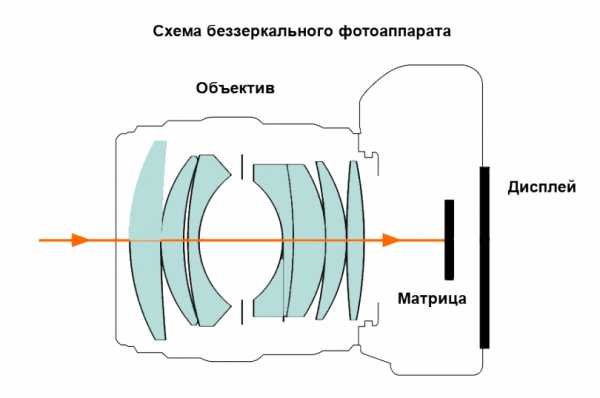
Компактная фотокамера

Зеркальная фотокамера
Рассмотрим подробнее эти основные элементы, из которых состоит цифровая фотокамера и которые позволяют свету, отраженному от объекта съемки, стать фотографией.
Объектив
 Объектив фотокамеры представляет собой весьма сложную конструкцию. Как правило, он состоит из целого ряда стеклянных линз, преломляющих и фокусирующих свет, поступающий в объектив. Благодаря этому увеличивается изображение снимаемой сцены и осуществляется фокусировка на конкретной точке. Подробнее об объективах вы узнаете из последующих уроков.
Объектив фотокамеры представляет собой весьма сложную конструкцию. Как правило, он состоит из целого ряда стеклянных линз, преломляющих и фокусирующих свет, поступающий в объектив. Благодаря этому увеличивается изображение снимаемой сцены и осуществляется фокусировка на конкретной точке. Подробнее об объективах вы узнаете из последующих уроков.
Видоискатель и экран ЖКИ
Видоискатель позволяет видеть изображение в момент его съемки и некоторые из параметров съемки, и представляет собой небольшое окно, в которое наблюдается снимаемая сцена. С его помощью уточняется композиция непосредственно перед съемкой.
Экран ЖКИ обеспечивает предварительный просмотр снимков перед их получением, а также последующий просмотр и анализ только что сделанных снимков относительно правильности установленной экспозиции и композиции либо для показа их окружающим. Кроме того, на экране ЖКИ могут быть просмотрены любые сделанные ранее снимки.
В цифровых фотокамерах экран ЖКИ также может выполнять функцию видоискателя. Вместо того, чтобы подносить фотокамеру к глазу для составления композиции снимаемой сцены, подготовить ее к съемке можно в любом положении, наблюдая на экране ЖКИ изображение еще до того, как оно будет зафиксировано. Один из недостатков экранов ЖКИ заключается в высоком потреблении энергии от батареи питания фотокамеры. Кроме того, просматривать изображения на экране ЖКИ в солнечный день на улице практически невозможно.
 Несмотря на все перечисленные выше преимущества экрана ЖКИ, в цифровой фотокамере иногда полезным оказывается и видоискатель. В частности, когда заряд батареи питания на исходе и поэтому нецелесообразно расходовать драгоценную энергию на питание экрана ЖКИ. Как бы там ни было, но видоискатель по-прежнему служит удобной альтернативой экрану ЖКИ при составлении композиции фотографии.
Несмотря на все перечисленные выше преимущества экрана ЖКИ, в цифровой фотокамере иногда полезным оказывается и видоискатель. В частности, когда заряд батареи питания на исходе и поэтому нецелесообразно расходовать драгоценную энергию на питание экрана ЖКИ. Как бы там ни было, но видоискатель по-прежнему служит удобной альтернативой экрану ЖКИ при составлении композиции фотографии.
Что же касается зеркальных цифровых фотокамер, то видоискатель и экран ЖКИ показывают одно и то же изображение, поскольку в этом случае для проецирования изображения из объектива в видоискатель используются зеркала. В компактных цифровых фотокамерах видоискатель служит в качестве простого окна, в которое видно снимаемую сцену, а не изображение, проецируемое через объектив для предварительного просмотра. Но поскольку видоискатель находится не в том месте, где и объектив, наблюдаемая в него перспектива оказывается несколько иной.
Затвор
Затвор представляет собой сложный механизм, точно управляющий продолжительностью прохождения света через объектив к пленке или цифровому чувствительному элементу, расположенному на задней стенке корпуса фотокамеры.
В цифровой фотокамере затвор в традиционном смысле может и не понадобиться, что зависит от типа используемого датчика изображения. Так как датчик изображения цифровой фотокамеры является электронным прибором, а не светочувствительным химическим веществом, он может включаться или выключаться электронным путем. Следовательно, необходимость в наличии механического затвора, управляющего поступлением света в фотокамеру, отпадает. Тем не менее для некоторых типов фотокамер затвор все же требуется, хотя во многих моделях цифровых фотокамер механический затвор не применяется.
 Независимо от наличия или отсутствия механического затвора в цифровой фотокамере по-прежнему необходим механизм для управления экспонированием изображения, а также кнопка спуска затвора. При нажатии кнопки спуска затвора активизируется целый ряд действий, приводящих в итоге к получению окончательного изображения. Прежде всего необходимо зарядить датчик изображения, чтобы подготовить его к восприятию света из объектива.
Независимо от наличия или отсутствия механического затвора в цифровой фотокамере по-прежнему необходим механизм для управления экспонированием изображения, а также кнопка спуска затвора. При нажатии кнопки спуска затвора активизируется целый ряд действий, приводящих в итоге к получению окончательного изображения. Прежде всего необходимо зарядить датчик изображения, чтобы подготовить его к восприятию света из объектива.
Кнопки для настройки фотокамеры
 На корпусе камеры имеется множество кнопок, рычажков, дисков, назначение которых лучше всего описано в инструкции к вашей фотокамере. Большинство из них служат для подготовки фотокамеры к съемке, ее настройки и непосредственно съемки.
На корпусе камеры имеется множество кнопок, рычажков, дисков, назначение которых лучше всего описано в инструкции к вашей фотокамере. Большинство из них служат для подготовки фотокамеры к съемке, ее настройки и непосредственно съемки.
К ним относятся: установка режима автоматической фокусировки, выбор подходящего баланса белого для обеспечения правильной передачи цветов снимаемой сцены в зависимости от вида используемого освещения, выбор режима экспозиции и т.д. Подробнее об этих и других параметрах вы узнаете из последующих уроков.
Датчик изображения
Датчик изображения состоит из миллионов отдельных светочувствительных пикселей. В этих пикселях, по сути, выполняется преобразование света в электрическое напряжение.
 Несмотря на то что цифровые фотокамеры позволяют делать многоцветные снимки, их датчики изображения не воспринимают цвет. Они способны реагировать только на относительную яркость сцены. Для ограничения спектра света, на который реагирует каждый пиксель датчика изображения, применяются специальные цветные светофильтры. Таким образом, в каждом пикселе может быть зарегистрирован только один из трех основных цветов (красный, зеленый или синий), которые необходимы для определения окончательного цвета пикселя. А для определения значений двух остальных основных цветов каждого пикселя применяется интерполяция цвета.
Несмотря на то что цифровые фотокамеры позволяют делать многоцветные снимки, их датчики изображения не воспринимают цвет. Они способны реагировать только на относительную яркость сцены. Для ограничения спектра света, на который реагирует каждый пиксель датчика изображения, применяются специальные цветные светофильтры. Таким образом, в каждом пикселе может быть зарегистрирован только один из трех основных цветов (красный, зеленый или синий), которые необходимы для определения окончательного цвета пикселя. А для определения значений двух остальных основных цветов каждого пикселя применяется интерполяция цвета.
Подробнее о датчиках изображения вы узнаете из нашего следующего урока.
Встроенная вспышка
Встроенная вспышка есть в большинстве моделей цифровых фотокамер. Безусловно, это очень удобно, поскольку света в окружающих условиях зачастую не хватает. С другой стороны, вспышки, встроенные во многие фотокамеры, далеко не всегда оказываются практичными. Отчасти это связано с отсутствием контроля встроенной вспышки. Ведь в большинстве моделей цифровых фотокамер нельзя регулировать мощность встроенной вспышки, и поэтому при оценке уровня освещения приходится полностью полагаться на фотокамеру.
 Невозможность регулировать мощность и положение встроенной вспышки превращается в серьезное препятствие при съемке объектов, расположенных близко к фотокамере. В этом случае вспышка слишком сильно освещает сцену, а изображение получается чрезмерно контрастным. Из-за того, что встроенная вспышка находится очень близко к объективу, на снимках зачастую возникает эффект «красных глаз».
Невозможность регулировать мощность и положение встроенной вспышки превращается в серьезное препятствие при съемке объектов, расположенных близко к фотокамере. В этом случае вспышка слишком сильно освещает сцену, а изображение получается чрезмерно контрастным. Из-за того, что встроенная вспышка находится очень близко к объективу, на снимках зачастую возникает эффект «красных глаз».
Для установки на фотокамеру внешней вспышки и другого необходимого оборудования (видоискателя при его отсутствии в камере, микрофона и т.д.) служит разъем «горячий башмак».
Носители цифровой информации
В цифровой фотокамере каждое зафиксированное изображение записывается на карту-носитель цифровой информации. В какой-то степени эта карта заменяет пленку (и поэтому иногда называется цифровой пленкой), однако у нее есть свои особенности.
 Носители цифровой информации бывают самых разных форм и размеров: от формата книги до величины пластинки жевательной резинки и даже меньше. А в некоторых даже имеется возможность использования нескольких типов носителей, что дает дополнительные удобства.
Носители цифровой информации бывают самых разных форм и размеров: от формата книги до величины пластинки жевательной резинки и даже меньше. А в некоторых даже имеется возможность использования нескольких типов носителей, что дает дополнительные удобства.
Питание цифрового фотоаппарата
 В качестве источника питания в цифровых фотоаппаратах наиболее часто применяются перезаряжаемые элементы — аккумуляторы. По размерам корпуса элементы подразделяются на несколько типов. В цифровой съемочной технике применяются элементы формата ААА и АА (говоря проще «самые тонкие» и «тонкие батарейки») или имеется фирменный, не совместимый с камерами других производителей, конструктив. Размещаются элементы питания в специальном отсеке камеры, где иногда некоторые ищут кнопку «шедевр» :))).
В качестве источника питания в цифровых фотоаппаратах наиболее часто применяются перезаряжаемые элементы — аккумуляторы. По размерам корпуса элементы подразделяются на несколько типов. В цифровой съемочной технике применяются элементы формата ААА и АА (говоря проще «самые тонкие» и «тонкие батарейки») или имеется фирменный, не совместимый с камерами других производителей, конструктив. Размещаются элементы питания в специальном отсеке камеры, где иногда некоторые ищут кнопку «шедевр» :))).
 В зеркальных и некоторых беззеркальных фотокамерах со сменной оптикой применяются батарейные блоки, где размещены несколько аккумуляторов, что значительно увеличивает время автономной работы фотоаппарата.
В зеркальных и некоторых беззеркальных фотокамерах со сменной оптикой применяются батарейные блоки, где размещены несколько аккумуляторов, что значительно увеличивает время автономной работы фотоаппарата.
Итоги занятия:
Итак, мы рассмотрели основные элементы конструкции цифровой фотокамеры. Очень важным предметом, который часто забывают изучить, а иногда просто теряют, является руководство по фотокамере.
Анализируя поисковые запросы, которые приводят посетителей на наш сайт, констатирую, что вопросов «как включить» какую либо функцию камеры очень много. Для того чтобы максимально использовать возможности вашей фотокамеры, необходимо внимательно прочитать прилагаемое к ней руководство, что пользователи довольно часто ленятся делать, полагаясь на свои способности разбираться в новой аппаратуре по ходу дела. Как показывает практика — не разберетесь или станете разбираться в самый неподходящий момент.
Это и есть ваше первое практическое задание — внимательно изучить руководство (или инструкцию) по эксплуатации вашей фотокамеры.
На вопросы по теме первого урока, по изложенному материалу и по практическому заданию вы можете задать на форуме сайта.
И в завершении — небольшой видеоролик «Как работает зеркальный цифровой фотоаппарат».
В следующем уроке №2: Типы фотокамер. Основные характеристики современных фотоаппаратов. Узнаем подробнее о сенсорах. Поговорим о мегапикселях. Расскажем, как выбрать фотокамеру.
dphotoworld.net
Фотография с нуля • Урок №8. Обработка фотографий. Форматы изображений. Цифровые фотоархивы
В уроке №8, заключительном в нашем курсе «Фотография с нуля», вы узнаете: Обработка отснятого материала. Форматы изображений. Где и как хранить цифровые фотоархивы. Что такое EXIF. Печать фотографий и публикация снимков в сети интернет. Можно ли заработать в интернете, публикуя фотографии.
Довольно часто фотографу приходится вторгаться в отснятый материал. И вы уже сталкивались с тем, что при фотографировании не все снимки получаются отличными. Какие–то снимки пересвечены (слишком светлые), а какие-то наоборот слишком темные; одни фотографии в синевато-красных цветах, а другие в желто-зеленых цветах; необходимо изменить кадрирование или размер снимка и т.д. И единственное, что в данной ситуации вас спасет — обработка фотографии.
В задачи этого урока не входит обучение обработке фотографий, для этого вы сможете приобрести или найти в интернете массу материалов, уроков, видеокурсов или посетить специальные занятия и мастер-классы. Мы лишь рассмотрим основные приемы, которые вам необходимо освоить. Они необязательно образуют процедуру, которую вы станете применять ко всем своим снимкам, но всякий раз, когда вам захочется, чтобы снимок выглядел «правильно», вы вспомните про эти методы.
Обработка изображений
Методы обработки отснятых материалов перечислены примерно в том порядке, в котором их следует применять:
1. Баланс белого — коррекция температуры и тона
2. Экспокоррекция — компенсация экспозиции, восстановление теней и засветок
3. Шумоподавление — в процессе обработки RAW или с использованием внешних программ
4. Коррекция объектива — устранение искажений, виньетирования, хроматических аберраций
5. Детальность — повышение резкости и локального контраста в снимке
6. Контраст — точка чёрного, инструменты коррекции уровней и кривых
7. Композиция — перспектива и кадрирование
8. Ретушь — цветопередача и выборочная коррекция
9. Размер — увеличение для печати или уменьшение для сайта или почты
10. Выходная резкость — в зависимости от предмета съёмки и размеров отпечатка или снимка на экране
1. Баланс белого
Просто корректное определение баланса белого может зачастую значительно улучшить цветопередачу снимка. Неверный баланс белого внесёт в ваш снимок сдвиг цветности и может значительно снизить как контраст, так и насыщенность цвета:
Неверный баланс белого — Нормальный баланс белого
Элементы управления. Сначала отрегулируйте баланс движком температуры, а затем уточните его с помощью движка тона (в некоторых программах он называется уровнем зелёного). Первый контролирует относительную теплоту изображения, а второй — пурпурно-зелёный сдвиг.
Проблемные сцены. Парадоксально, но камеры обычно сильнее всего ошибаются с балансом белого в наиболее драматически освещённых сценах (которые в результате могут максимально выиграть от его коррекции). Уделите особое внимание балансу белого при съёмке закатов, в помещениях, в слабом свете, и т.д.
Прочие инструменты. Если где-нибудь в снимке присутствует нейтрально-серый объект, можно использовать «пипетку точки белого» (или аналогично названный инструмент), чтобы автоматически задать баланс белого, так что тональный сдвиг данного объекта будет вычтен из всего снимка.
2. Экспозиция: компенсация и восстановление
Этот шаг подразумевает, что вы сделали всё возможное, чтобы получить корректную экспозицию в процессе съёмки. Однако, это не всегда возможно (или практично).
Недосвет (потеря теней отмечена синим) — Идеальная экспозиция — Пересвет (засветки показаны красным)
К счастью, экспозицию можно скорректировать с помощью инструмента «компенсация экспозиции». Некоторые общие советы по его применению:
Гистограмма изображения. Используйте её для оценки своих действий. Обратитесь к уроку 4 нашего курса.
Просмотр. Оцените свой снимок в небольшом размере на экране на предмет экспозиции. Имейте также в виду, что не существует «правильной» экспозиции; зачастую она зависит от художественного замысла и всего лишь «выглядит правильно». Подробнее эта тема рассмотрена в уроке 4.
Предельные тона. Уделите особое внимание наличию засветок или потере деталей в тенях. Если используемая вами программа поддерживает это, вы, возможно, сможете восстановить их с помощью «восстановления заполняющего света» или «пипетки чёрного».
Ограничения. Избегайте чрезмерной коррекции. Если вы слишком сильно увеличите экспозицию, в тенях появится значительный шум, а при чрезмерном уменьшении её наличие засветок станет более очевидным. В любом случае, скорее всего это означает, что экспозиция снимка была неверна, и пожалуй, лучше будет сделать его заново.
3. Шумоподавление
Если снимок был сделан при высокой светочувствительности ISO, он скорее всего выиграет от шумоподавления:
Шумный снимок (высокое ISO) — Он же после шумоподавления — Лучший вариант (низкое ISO)
Очерёдность. Шумоподавление наиболее эффективно, когда применяется перед любой обработкой (за исключением двух шагов, упомянутых ранее: компенсации экспозиции и баланса белого).
Разновидности. Визуальный шум бывает разный; одни его виды удалить легко, другие сложно. К счастью, шум, вызванный высоким ISO, относится к той разновидности, с которой сравнительно легко бороться.
Ограничения. Используйте скорее подавление, чем удаление шума, поскольку последнее может сделать предметы неестественно гладкими. Некоторое количество шума допустимо и даже ожидаемо.
Специальные программы. В случае с проблемными снимками, возможно, стоит попробовать специальные программы для удаления шума, такие как Neat Image, Noise Ninja, Grain Surgery или их аналоги.
Резкость. Шумоподавление зачастую идёт рука об руку с повышением резкости, так что может статься, что его нужно применять в сочетании с четвёртым шагом (в зависимости от используемой программы). Связано это с тем, что они могут повлиять друг на друга: повышение резкости усиливает шум, а шумоподавление зачастую снижает резкость.
4. Коррекция объектива
Три наиболее проблематичных (но поправимых) несовершенства объективов, рассмотренных нами в уроке №3 — это:
Виньетирование — Искажения — Хроматические аберрации
Виньетирование проявляется сильнее всего на низких f-ступенях, хотя некоторые объективы к тому же проявляют его сильнее прочих. Небольшое виньетирование зачастую идёт только на пользу, поскольку оно позволяет привлечь внимание к центру изображения и сделать края кадра менее жёсткими. Примите также во внимание, что коррекция виньетирования усиливает визуальный шум по краям. Однако, если виньетирование вызвано физическим препятствием (например, блендой или фильтром), к сожалению, его невозможно исправить.
Искажения (дисторсия) проявятся сильнее всего, когда вы используете широкоугольный или телеобъектив (или же используете ближний или дальний предел вариобъектива). Не пытайтесь исправлять их, пока они не стали визуально заметны, поскольку тем самым вы снижаете краевое разрешение и изменяете композицию. Искажения зачастую приемлемы при съёмке пейзажей, но неприемлемы на снимках архитектуры.
Хроматические аберрации (ХА) наиболее заметны на низких f-ступенях по краям изображения и в зонах с высококонтрастными деталями. Корректируя ХА, используйте в качестве образца высококонтрастный перепад яркости на краю кадра.
Однако имейте в виду, что не все типы ХА легко удалить. Если ХА невозможно скорректировать стандартными инструментами, вы можете попробовать использовать другие методы. Например, в программах Lightroom и Adobe Camera RAW есть инструмент «окантовка» (fringing), который позволяет уменьшить даже самые упорные виды ХА (однако с риском уменьшить детальность).
5. Детальность: резкость, чёткость и локальный контраст
Целью данного шага является коррекция сглаживания, присущего сенсору камеры и объективу («входная резкость»). Важно использовать его консервативно, поскольку впоследствии вы будете применять ещё и «выходную резкость». Повышение резкости должно осуществляться аккуратно, поскольку оно может обострить другие проблемы качества изображения (такие как визуальный шум, хроматические аберрации и т.д.). Однако, будучи применено правильно, оно может оказать огромное влияние на субъективное качество снимка:
Оригинал — Коррекция резкости
Замечательно когда все снимки резкие и четкие. Такие снимки нравятся всем, но в тоже время бывают ситуации, когда не все детали на снимки должны быть резкими. Идея усиления резкости заключается не в том, чтобы сделать смазанное изображение четким. Усиление резкости применяется для улучшения контраста между объектами на изображении.
6. Контраст: уровни и кривые
Снимки, сделанные против солнца или рядом с ярким источником света в помещении, зачастую низкоконтрастны (поскольку подвергаются влиянию бликов в объективе). Повышение контрастности зачастую придаёт снимкам всегда востребованный «объёмный» вид:
До применения уровней: низкий контраст — Результат применения уровней: контраст усилен
Чрезмерная контрастность может придать снимку неестественный вид, если исходный контраст являлся отличительной чертой снимка (при съёмке в тумане или дымке). Повышение контраста к тому же делает цвета более насыщенными.
7. Композиция: перспектива и кадрирование
Большинство снимков может быть значительно улучшено простым кадрированием, усиливающим композицию. И хотя универсальных правил не существует, некоторые хорошие принципы изложены в уроке №6. Также, при необходимости, корректируется «заваленность» горизонта
Исходный снимок — Кадрирование и исправление горизонта
При кадрировании можно также соотноситься с выбранным размером отпечатка (например, 10х15 см). Соотношение сторон при кадрировании зачастую можно задать в программе обработки изображений, тем самым значительно упростив процесс.
8. Ретушь: цветопередача и выборочная коррекция
Исходный снимок с пятнами пыли на сенсоре — Результат цифровой ретуши
По сути в эту категорию могут попасть любые действия, но есть некоторые типичные шаги:
Цветопередача — коррекция насыщенности, атмосферности и других аспектов. Впрочем, зачастую с этим перегибают, и этот этап может быть и вовсе не нужен, если баланс белого, экспозиция и контраст были подобраны соответствующим образом.
Выборочная коррекция — удаление следов пыли или физических недостатков (как показано выше), творческая резкость (например, на глазах модели в портрете) и выборочное шумоподавление (на исходно гладких небесах или коже). К важным инструментам относятся лечащая кисть, клонирующий штамп, маски слоёв и корректирующие кисти. Обратитесь к справке на используемую программу обработки изображений или пробегитесь по контекстным меню, чтобы узнать, что из этих инструментов вам доступно.
Закончив обработку, не забудьте сохранить копию снимка, поскольку все последующие этапы обработки зависят исключительно от способа дальнейшей публикации снимка. Тем самым вы избавите себя от необходимости повторять все предыдущие шаги всякий раз, когда вы захотите использовать снимок в других целях. В любом случае, на этом этапе изображение на экране должно выглядеть законченно.
9. Размер: увеличение для печати, уменьшение для сайта
Всякий раз, когда вы меняете отображаемый размер своего снимка, вам нужно изменять размер файла (используя процесс, называемый «интерполяцией цифрового изображения»). Стратегии изменения размера могут значительно различаться в зависимости от того, хотите вы увеличить или уменьшить изображение.
При увеличении снимка для печати:
Всегда старайтесь увеличивать самостоятельно, не оставляйте эту работу на откуп принтеру(в противном случае легко получить видимые цифровые искажения).
При уменьшении снимка для сайта или отправки почтой:
Избегайте появления неестественных рисунков, таких как муар, показанный ниже.
Исходный снимок — В масштабе 50%
В любом случае, зачастую гораздо важнее метода уменьшения бывает применение выходной резкости (на следующем этапе).
10. Выходная резкость
Выходная резкость обычно бывает заключительным этапом обработки изображения. Как следствие, её настройка зависит от выбранного устройства отображения и может учитывать особые соображения, основанные на размере, типе и дистанции просмотра снимка. Выходная резкость может также компенсировать любое размытие, вызванное уменьшением снимка для сайта или почты.
Форматы изображений — какой предпочесть?
В процессе формирования цифровых изображений форматы файлов приходится выбирать на следующих четырех основных этапах: при съемке цифровой фотокамерой, при обработке изображений, при выводе на печать и при сохранении в файлах изображений-оригиналов. Типичный перечень доступных форматов файлов, в которых можно сохранять изображения, поражает разнообразием наименований и сокращений. Правда, для эффективной работы и сохранения качества изображений требуется знать лишь несколько стандартных форматов.
Прежде всего, это RAW, JPG и TIFF. И каждый из них обладает своими плюсами и минусами. Самое главное — понять, действительно ли вам нужны возможности, которые дает тот или иной формат.
Для этого сравним все сильные и слабые стороны каждого формата. Итак:
.JPG
Главная задача формата JPG — передать максимально качественную картинку с минимальными затратами объема памяти. От этого идут все его недостатки, впрочем, и достоинства тоже:
- Вы получаете готовую картинку. Вы можете сразу отправить фотографию в печать или запостить в интернете.
- Фотографии JPG занимают значительно меньше места, нежели RAW или TIFF файлы.
- Цвета на ваших фотографиях будут сразу именно такие, какими их видит камера. При работе с RAW вам придется использовать правильный RAW-конвертер.
- Снимая в JPG, вы можете сразу выставить настройки резкости, насыщенности и контрастности ваших фотографий. Так же можно включить функцию автоматического подавления шумов.
Минусы:
- Возможности для дальнейшей обработки значительно меньше, нежели при съемки в RAW.
- При съемке в JPG теряется проработка мелких деталей в кадре. При печати фотографий в большом формате это будет заметная потеря качества.
- На многих моделях зеркальных камер, при съемке в JPG, общая резкость на фотографии хуже, нежели при съемки в RAW.
Итог. JPG идеальный формат для тех, кому важна простота и удобство использования. Вы можете делать снимки и сразу отправлять их в печать в фотолаборатории или на домашнем принтере. Скопировав их на компьютер, вы сможете сразу их послать друзьям по интернету. Они занимают мало места на флеш-карточке и вам всегда хватит JPG, чтобы напечатать фотографию форматом 10х15 или 15х20 в хорошем качестве.
Если вам необходимо отснять большой объем фотографий (500, 1000, 1500 кадров) и у вас нет времени для обработки всех этих фотографий в RAW-конвертере, выбирайте JPG, ведь именно для этого он и создан.
.RAW
Формат RAW — «сырой», т.е. он требует последующий конвертации в JPG или TIFF. Дело в том, что при съемке в RAW в файл с фотографией сохраняется вся информация с матрицы фотоаппарата. Именно благодаря этой «сырости» мы имеем обширные возможности в обработке, но также и все неудобства, связанные с конвертацией файлов.
Достоинства:
- Возможности обработки. Прежде всего, это возможности для работы с цветом — вы можете уже на компьютере изменить баланс белого на фотографии. Также вы можете обрабатывать отдельные цвета на фотографии, детально работать с областями теней и светов, контрастностью и насыщенностью изображения. Очень важный момент — при съемке в RAW в файле сохраняется дополнительная информация, используя которую можно «достать» детали изображения из пересвеченной или темной области кадра.
- Снимая в RAW, вы сможете использовать точные алгоритмы удаления шумов и поднятия резкости.
- RAW файл дает большие возможности для цветостилизации и художественной обработки фотографий.
- В большинстве RAW-конвертеров есть функция сохранения настроек обработки. Сделав обработку, вы сможете одним кликом применить ее на другие фотографии.
- Из RAW файла вы можете конвертировать изображение в любой нужный вам формат, будь то JPG файл низкого разрешения для публикации в интернете или TIFF файл большого разрешения для широкоформатной печати.
Минусы:
- RAW файл занимает намного больше места, нежели JPG.
- RAW файлы нельзя сразу отправить в печать или опубликовать в интернете.
- Для конвертации RAW файлов необходимо использовать специальные программы — RAW-конвертеры. Изучение RAW конвертеров может быть интересным и увлекательным, только если вы действительно серьезно занимаетесь фотографией. В ином случае этот процесс будет для вас лишь дополнительной головной болью.
- Сам процесс конвертации RAW файлов занимает дополнительное время и требует компьютера с хорошей производительностью.
Итог. RAW формат используют все профессиональные фотографы и фотохудожники. Для них возможности обработки и качество картинки, которые дает RAW — необходимость. Если вы серьезно увлекаетесь фотографией, вам интересна работа с цветом или вы хотите печатать фотографии в больших форматах, попробуйте снимать в RAW.
.TIFF
Формат TIFF обычно сохраняет изображение в файле без потерь, то есть без предварительного сжатия отдельных пикселей. Слово «обычно» означает, что теперь формат TIFF предусматривает также сжатие в формате JPEG, хотя делать это не рекомендуется. Большинству фотографов хорошо известно, что TIFF отлично подходит для создания фотоархивов. Но для хранения изображений, зафиксированных цифровой фотокамерой, он, как правило, не используется из-за большого размера файла.
Учитывая, что на каждый пиксель приходится три значения цвета, окончательный размер файла изображения без сжатия получается в три раза больше разрешения цифровой фотокамеры. Так, при съемке фотокамерой с разрешением 6 мегапикселей размер файла формата TIFF получается равным 18 Мб. Помимо того, что такие крупные файлы быстро заполняют пространство для хранения цифровых изображений, они и записываются дольше, чем файлы других форматов.
Итог. Формат TIFF отлично подходит для печати и хранения изображений, но не совсем удобен для фиксации изображений цифровой фотокамерой и практически не поддерживается ими.
Выводы
В любом споре можно найти компромисс. И спор форматов — тому не исключение, ведь вы всегда можете включить на вашем фотоаппарате функцию одновременной съемки и в RAW, и в JPG. Это, безусловно, потребует больше места на карточке памяти, зато вы сможете использовать сильные стороны обоих форматов.
СОВЕТ. Я бы рекомендовал снимать исключительно в формате RAW. И осваивать графический редактор.
СПРАВОЧНАЯ ИНФОРМАЦИЯ.
Наиболее популярные программы для обработки и конвертации изображений в формате RAW:
1. Adobe Photoshop Elements
2. Adobe Photoshop CS
3. Adobe Lightroom
4. Apple Aperture
5. GIMP
6. Google Picasa
Расширения RAW файлов на разных камерах:
1. Hasselblad – .3fr
2. ARRIFLEX – .ari
3. Sony – .arw .srf .sr2
4. Casio – .bay
5. Canon – .crw .cr2
6. Phase One – .cap .iiq .eip
7. Kodak – .dcs .dcr .drf .k25 .kdc
8. Adobe – .dng
9. Epson – .erf
10. Imacon – .fff
11. Mamiya – .mef
12. Leaf – .mos
13. Minolta – .mrw
14. Nikon – .nef .nrw
15. Olympus – .orf
16. Pentax – .ptx .pef
17. Logitech – .pxn
18. RED – .R3D
19. Fuji – .raf
20. Panasonic – .raw .rw2
21. Leica – .raw .rwl .dng
22. Rawzor – .rwz
23. Sigma – .x3f
Фотоархив
Вот, наконец, фотограф отснял тысячи кадров, нашел и сделал любимый и замечательный снимок. Пережив минуты торжества, по прошествии некоторого времени, фотограф оказывается перед вопросом: что с этим снимком делать, а также что делать с другими, менее замечательными двумя тысячами восемью кадрами.

Поговорим об архиве. Фотографу, снимающему на цифровую камеру, необходимо перекачивать информацию с цифровых носителей в компьютер и подписать. Здесь самое главное — как составить подписи к архиву, чтобы необходимый кадр можно было найти быстро и легко?
Есть несколько вариантов составления архива. Кто-то любит сортировать съемки по темам и так хранить. Вот, например, некоторые темы: город, люди, пейзаж, путешествия, семья. Но на одной карте памяти могут оказаться съемки из совершенно разных тем: портрет и пейзаж, город и семья и т. д. Поэтому, на мой взгляд, удобнее создавать архив по хронологическому принципу, и если съемок немного, то все их надо подписать: что, где, когда. Если вы снимаете больше чем раз в год во время отпуска, то имеет смысл составить описательную базу данных в какой-либо компьютерной программе, том же элементарном Excel. Любую съемку можно найти по дате, теме и по ключевым словам. Знаю, создание архива отнимает массу времени, но, посвятив этому скучному делу лишь полчаса в неделю, вы гарантированно сохраните потомкам все свои шедевры.
Снимая на цифровую камеру, фотограф сразу же упрощает себе работу по созданию личного архива. В каждом файле, отснятом камерой, уже содержится информация, где указаны тип камеры, выдержка, диафрагма во время съемки, фокусное расстояние объектива. Такая информация — метаданные EXIF — не всегда видна в просмотровых программах, но доступна в графических редакторах Photoshop, ACDSee и архиваторах Portfolio и FotoStation, iView Media Pro. Кроме такой сугубо технической информации, в каждом графическом редакторе можно добавлять к файлу еще и текст с описанием съемки, те же самые что, где, когда и ключевые слова по темам. Проведя немного времени перед экраном монитора, вы составите из своих фотографий замечательный архив, в котором любой кадр можно найти по одному из параметров: по календарной дате, теме, имени или параметру, заданному вами самостоятельно.
Имеет смысл сохранять все отснятые файлы и делать базовый архив, а отобранные и обработанные изображения «складывать» в текущий тематический каталог.
Рекомендую все съемки время от времени дублировать снимки — на DVD, или внешний носитель, даже если вам хватает места на жестком диске компьютера: мало ли что может случиться с винчестером. Я использую внешний защищенный носитель на 1 ТБ.
Свой архив можно разместить и в Интернете, надо только найти сайты, предлагающие возможности для размещения фотографий.
Можно ли заработать в Интернете, продавая фотографии
Этот вопрос часто задают начинающие фотографы. Об этом буквально нескольно слов.

Фотобанк (фотосток, микросток) – это банк изображений, который выступает в качестве посредника между покупателем фотографий и самим фотографом. Фотобанк (фотосток, микросток) берет на себя задачу привлекать покупателей и принимать от них платежи, что очень упрощает работу фотографам, которым остается только снимать красивые фотографии, выкладывать их в фотобанки и получать за это деньги.
Для многих западных фотографов, работа в интернете с фотобанками стала не просто подработкой и дополнительным заработком, а является основной высокоприбыльной профессией, которая ежемесячно приносит тысячи долларов и это не шутка.
Если Ваша фотография будет по-настоящему хороша, она может стать бестселлером, который будет приносить реальную прибыль день ото дня, и при чем на постоянной основе. Чтобы заработать в интернете на фотобанках хорошие деньги, загружайте как можно больше качественных и интересных фотографий.
Но сразу скажу — пройти модерацию на серьезных фотобанках очень не просто, а для начинающего фотографа — практически нереально.
Практическое задание.
1. Объясните:
В каком формате изображения вы предпочитаете снимать и почему?
- Какие приемы пост-обработки вы наиболее часто применяете?
Как и в каком формате вы храните отснятый материал?
Интересует ли вас коммерческая сторона фотографии?
2. Если вы владеете одним из графических редакторов — выполните последовательно обработку любой вашей фотографии по алгоритму, предложенному в уроке.
Результаты практического задания, а так же интересующие вопросы по теме урока мы ждем на форуме сайта.
Этим уроком мы заканчиваем начальный курс нашей фотошколы. Хорошо, если вам хватило сил и терпения дочитать уроки «Фотография с нуля» до конца. А теперь — о самом главном.
Все профессиональные фотографы и опытные любители в большей или меньшей степени знают то, что вы прочитали в наших уроках. Здесь нет ничего нового или необычного.
Почему же у одних получаются хорошие фото, а у других — сплошные неудачи? Так вот, секрет любого успеха — в регулярности. Ваши знания так и останутся чистой теорией, а снимки не станут лучше, если вы снимаете от случая к случаю. Каждый раз, беря в руки камеру, вы будете мучительно вспоминать, какой включать режим или какую выставлять диафрагму. Так «дачный» автомобилист опасливо передвигается по городу и не чувствует машину, потому что ездит на ней лишь летом и по выходным. Чтобы стать фотомастером и делать отличные картинки, надо фотографировать постоянно, то есть практически ежедневно. Надо слиться с фотокамерой в одно целое и, живя своей обычной жизнью, наблюдать мир через видоискатель или, по крайней мере, мысленно искать и находить сюжеты для фото — каждую минуту, в любой ситуации. Необходимо тренировать свое внутреннее видение и отыскивать в привычном необычное, в обыденном — парадоксальное. Знаете, чем отличается пессимист от оптимиста? Пессимист видит в лужах грязь, а оптимист — звезды. Раскройте глаза шире! Окружающее пространство в видоискателе выглядит совсем не так, как вы привыкли видеть. Фотографируйте! Участвуйте в фотоконкурсах и фотокроссах, посылайте свои снимки на фотосайты, ходите на фотовыставки!
Современная фототехника предоставила каждому уникальный шанс стать художником и выразить себя через фотографическое творчество, поэтому — вперед! Вы увидите, что жизнь изменится к лучшему.
Что же в итоге? Тем из вас, кто внимательно изучил наши уроки, выполнил практические задания (и некоторые из вас даже разместили их результаты на форуме сайта для обсуждения) предлагается разместить фотографии в галерее сайта «Хочу критики» с пометкой — для выпускного альбома.
Тематика фото может быть любой. Портрет, пейзаж или иное, главное — пояснить, как уроки фотошколы помогли при съемке, какие параметры экспозиции вы настроили, что в построении композиции стало для вас определяющим.
Фото будут проходить модерацию, прошедшие проверку работы будут перемещенные в галерею Выпускных работ. А лучшие работы будут отмечены дипломом об окончании нашей фотошколы!
dphotoworld.net
Советы начинающим фотографам: как настроить новый фотоаппарат
№1. Зарядить аккумулятор
Если ваш фотоаппарат не принимает батарейки АА, то первое, что вы должны будете сделать после открытия коробки, это зарядить аккумулятор.
В некоторых случаях поставляется зарядное устройство, в которое необходимо вставить аккумулятор, а затем подключить его к сети. Но есть и такие батареи, которые заряжаются внутри фотоаппарата через USB-соединение.

Все необходимые кабели должны быть в коробке с фотоаппаратом.
№2. Отформатировать карту памяти
Как только зарядится батарея, вставьте карту памяти в предусмотренный для нее отсек. Затем включите фотоаппарат, нажмите кнопку «меню» и поищите опцию для форматирования.

При форматировании карта готовится к использованию и с нее удаляются все существующие изображения.
Если вы использовали карту ранее, то убедитесь, что скачали с нее любые изображения, которые хотите сохранить.
№3. Качество и размер изображения — Extra Fine (Highest JPEG) и Large

Если вы хотите создавать наилучшие снимки, на которые способен фотоаппарат, то выберите размер изображения Large. Тогда вы получите максимальную пользу от всех пикселей.
Затем установите оптимальный вариант качества изображения. Он может называться Highest JPEG, Fine JPEG или Extra Fine JPEG.
Если ваша камера позволяет снимать RAW-файлы, то вы можете воспользоваться такой возможностью одновременно с форматом JPEG, потому что RAW содержат наибольшее количество данных об изображении.
Тем не менее, недостаток RAW-файлов заключается в том, что вам придется их обрабатывать и конвертировать в универсальный формат файлов, например, TIFF или JPEG. Лишь после этого вы сможете поделиться ими с друзьями и семьей. Фотоаппарат должен поставляться с программным обеспечением для такой обработки.
Если вы новичок в фотографии, не снимайте RAW-файлы сами по себе, фотографируйте одновременно в формате JPEG. Но вам пригодится эта опция, когда вы наберетесь немного опыта.
№4. Баланс белого — автоматический режим

Наши глаза и мозг действительно хорошо компенсируют различные цвета света, с которым мы сталкиваемся, поэтому мы видим белые объекты белыми.
Система баланса белого фотоаппарата разработана с той же целью и в большинстве случаев установка автоматического режима дает хороший результат.
Но в некоторых ситуациях его не достаточно. И в конкретных условиях освещения лучше выбрать режим «флуоресцентная лампа» (лампа дневного света) или «лампа накаливания».
Ручной выбор баланса белого позволяет установить его путем фотографирования белого объекта, например, листа бумаги, но такой вариант стоит рассмотреть позже.
Смотрите также: Баланс белого и все, что вы должны о нем знать
№5. Замер экспозиции: оценочный, матричный или мультисегментный

Многие фотоаппараты предлагают три режима замера, которые позволяют оценить яркость света и предложить соответствующие настройки экспозиции.
В дополнение к центрально-взвешенному и точечному замеру есть третий вариант под называнием оценочный, матричный, мультизонный или мультисегментный.
Этот режим станет хорошим выбором, так как учитывает яркость по всей поверхности сцены и пытается рекомендовать настройки экспозиции, которые будут производить красивый сбалансированный снимок.
№6. Фокусировка: Auto-AF или Single-AF

В режиме Singe-AF (Auto Focus Single) фотоаппарат будет фокусироваться на объекте в соответствии с активными точками автофокусировки при нажатии на кнопку спуска наполовину.
Как только он сфокусируется, объектив будет удерживать фокус так долго, пока вы держите кнопку нажатой. Это хороший вариант для многих ситуаций, но если объект движется, то фокусировка корректироваться не будет.
Многие фотоаппараты имеют опцию Auto-AF, в которой автоматически определяется, движется ли объект.
Если объект неподвижен, то используется Single-AF, но если он передвигается, то фотоаппарат активирует систему непрерывного автофокуса, то есть фокусировка настраивается по мере необходимости.
Если в вашем фотоаппарате есть режим автоматической фокусировки, то установите его, в противном случае используйте Single-AF.
Смотрите также: Фокусировка камеры: Использование ручного и автоматического режима
№7. Выбор точек автофокусировки — автоматический режим

В большинстве фотоаппаратов есть настройка, которая подсказывает оборудованию, какие точки автофокуса использовать. Это хороший выбор, если вы новичок.
Смотрите также: Точки фокусировки. Как грамотно их использовать?
Фотоаппарат имеет склонность фокусироваться на том, что находится ближе всего от центра кадра. Поэтому если ваш объект находится не совсем по центру и между ним и камерой есть другие объекты, то следите за тем, на чем сосредоточился ваш фотоаппарат.
При необходимости переключитесь на АФ по одной точке (или аналогичный). Он позволяет установить точку автофокусировки с помощью навигационных кнопок.
№8. Режим съемки: «одиночный снимок» (Single) и «непрерывная съемка» (Continuous)

Когда ваш фотоаппарат находится в режиме «одиночный снимок», то он делает по одному кадру каждый раз при нажатии на спусковую кнопку. Даже если вы удерживаете палец в нажатом положении.
В режиме «непрерывной съемки» он будет продолжать фотографировать, пока вы не отпустите кнопку или пока не заполнится буфер или карта памяти.
Этот режим полезен при съемке движущихся объектов, но в большинстве случаев вы захотите сделать одну фотографию за один раз.
№9. Стабилизация изображения — включить или выключить

Малейшие случайные движения камеры могут вызвать размытость ваших изображений, но это легко поправимо с помощью системы стабилизации изображения в фотоаппарате или в объективе.
Она работает путем сдвига датчика или элементов внутри объектива для компенсации движения. Как правило, система стабилизации очень эффективна и позволяет использовать довольно длительную выдержку затвора.
Если вы снимаете с рук, то непременно активируйте стабилизацию изображения, но при установке фотоаппарата на штатив отключите ее.
№10. Цветовое пространство — Adobe RGB

Многие камеры предлагают два цветовых пространства на выбор: SRGB и Adobe RGB. Adobe RGB имеет больший цветовой диапазон, чем SRGB. Поэтому он будет лучшим вариантом в большинстве случаев.
№11. Стиль изображения или режим управления снимками — «стандартный»

Большинство фотоаппаратов могут обрабатывать изображения с помощью ряда различных способов, используя функцию «Picture Style», режим управления снимками, цветовые режимы или режим имитации пленки.
Как правило, есть несколько вариантов. В том числе один, который производит черно-белые (монохромные) изображения, другой повышает насыщенность, чтобы сделать изображение более ярким и «пейзаж», который усиливает синий и зеленый цвет.
По умолчанию фотоаппарат использует «стандартный» вариант, который, как правило, подходит для большинства ситуаций, поэтому убедитесь, что установлен именно он.
В процессе фотографирования у Вас будут возникать дополнительные вопросы, ответы на которые Вы можете найти в других статьях у нас на сайте, например:
cameralabs.org
Уроки фотографа
Как правильно фотографировать 11 хитростей
Сохраните себе эту памятку. С ней Вы научитесь делать прекрасные фотографии. У Вас не будет больше возникать вопрос: Как правильно фотографировать 11 хитростей?
1. Горизонт не должен быть посередине кадра. Не должно быть вертикальных и горизонтальных линий, делящих кадр пополам.
2. Фотографируя пейзаж, важно поместить в кадр что-нибудь, за что цепляется взгляд. Этот объект расположите в одном из зрительских центров.
Прочитать все 11 хитростей
Как правильно фотографировать цифровым фотоаппаратом
Цифровой фотоаппарат любительского класса сегодня есть в каждой семье, но далеко не у каждого пользователя получаются отменные снимки, с помощью которых в последствии можно полностью отразить настроение, атмосферу и характеристики происходящего во время съёмки.
В подобной ситуации оказываются и люди, желающие заработать на фотосъёмке, но не знающие азов профессии. Полки современных специализированных магазинов полны предложений профессиональных и полупрофессиональных фотоаппаратов, но их стоимость порой достаточно велика и для того, чтобы начать зарабатывать на снимках, новичку необходимо не только владеть правилами пользования подобной техникой, но и иметь немалый стартовый капитал.
Лучше правильно фотографировать цифровым фотоаппаратом
Как правильно фотографировать цифровым фотоаппаратом
В настоящее время есть много возможностей работы в интернете, одним из видов работ является работа по фотографированию. Для того, чтобы создавать красивые и качественные фотографии, нужно на самом деле только желание и упорный труд в выбранном направлении. Фотографировать можно любым фотоаппаратом, а качественные фотографии можно получить, если использовать качественное оборудование. Специалисты советуют работать на зеркальных фотоаппаратах.
Научиться правильно фотографировать цифровым фотоаппаратом
Правила портретной съемки
Портретная съемка может быть как студийная, так и уличная. Но любая из этих съемок требует соответствия некоторых параметров:
— поддержка фотоаппарата
— освещение: — источник света
-заполняющий свет
-падение света на волосы
— короткое освещение
— широкое освещение
— боковое освещение
— подсветка фона
Основные правила портретной съемки
Этапы обработки цифровых изображений
Традиционная фотография сегодня отличается сравнительно высоким уровнем. Современный процесс изготовления печатных и пленочных материалов позволяет достичь не только широчайшего тонового диапазона, но и самой точной цветопередачи изображений. Как минимум, для этого имеются все необходимые способы и средства, в большинстве цифровые. Основными достоинствами традиционного фото считаются:
Этапы обработки цифровых изображений
Контрастность изображения
Контраст зависит от атмосферы, художественного замысла и предмета съёмки. Чтобы получить оптимальную контрастность следует избегать полного использования тонального диапазона. К примеру, снимки, сфотографированные в дымке или очень слабом свете, иногда абсолютно не содержат белых и черных пятен.
С помощью контраста происходит акцентирование текстуры и обозначение объекта на фоне, тем не менее, облачность и жесткий свет ведут или к слишком большому контрасту, или к слишком маленькому. Любое растяжение гистограммы снимка создает вероятность появления постеризации.
Кривые всегда используются при работе с 16-битным изображением. При работе в канале RGB, следует исключить значительные преобразования. В таком канале яркости наиболее выгодно и применять тональные кривые в слоях коррекции или в режиме LAB, что обеспечивает спокойное формирование тона и насыщенности цветного пространства.
Учитывайте контрастность изображения
Правила фотомакияжа
Любите фотографироваться? Хотите выглядеть на снимках как знаменитые фотомодели?
И у вас даже есть примерно подходящий человек с приличным фотоаппаратом и огромным желанием «пощелкать»? Тогда непременно прочитайте следующие правила, чтобы потом фотографу не пришлось убегать от вашего щелчка в лоб за неудавшийся снимок.
Начинающим фотографам тоже необходимо знать некоторые премудрости макияжа модели, чтобы потом не пришлось долго и муторно работать в фотошопе, или того хуже, оправдываться перед заказчиками, которыми на первых парах являются родные и знакомые, что «не умеешь в руках камеру держать!»
Хитрости фотомакияжа
Учимся фотографировать на цифровой фотоаппарат
Наличие цифрового фотоаппарата в доме уже давно не редкость. С широким распространением цифровой техники цены на продукцию все больше снижаются, благодаря чему доступность этих товаров повышаться. Все больше людей приобретают себе фотоаппараты, и, поэтому, все больше необходимость в различных курсах или обучающих программах, по которых мы учимся фотографировать на цифровой фотоаппарат.
Как быстро научиться фотографировать на цифровой фотоаппарат
Помощь начинающему фотографу
Любой начинающий фотограф ожидает, что быстро и успешно поднимется по карьерной лестнице. Увы, это не всегда случается, и тогда многие опускают руки. На самом деле, основа успеха это не только профессиональный дорогой фотоаппарат. Это также знания и умения, которые приобретаются путем обучения, проб и ошибок. Ведь фотография – э то тоже искусство, которое требует умения и практики. Чтобы правильно научится фотографировать, следует пройти не один обучающий курс. Но, большая часть из них довольно дорогостоящие, поэтому мы предлагаем помощь начинающему фотографу — основные знаний, которыми должен обладать каждый фотограф.
Реальная помощь начинающему фотографу
Компьютер для фотографа
В старые добрые времена прошлого столетия ходила по миру пословица: «Хочешь разорить друга — подари ему фотоаппарат» Действительно, чего только не было в коморке фотографа, кроме этого самого фотоаппарата. Фотоувеличитель, проявители, закрепители, фотобумага. Красный фонарь, ножницы, лотки, ванночки, баночки… Ух, всего и не перечислишь.
Сейчас всё это многообразие с успехом заменяет цифровая фотокамера с хорошим объективом и многофункциональный компьютер с принтером для печати фотографий. Однако, старая пословица актуальна и по сей день. Все современный гаджеты обходятся недёшево и поэтому фотографу, прежде чем завести для работы компьютер, надо хорошо подумать, а каким он должен быть? Давайте разложим по полочкам всю нужную для этого информацию и постараемся донести её до потенциального покупателя.
Все о компьютере для фотографа
Как правильно фотографировать животных
Готовим к съемке домашних животных
То, насколько удачной выйдет «фотосессия» Вашего любимца зависит и от Вашего знания, как правильно фотографировать животных, и от его повадок и реакций. Поэтому провести удачную съемку может быть непросто и следует точно знать, как правильно фотографировать животных. Возможно, Вам понадобится ассистент, чтобы следить за животным в то время, пока Вы будете заняты фотографированием.
Даже выдрессированные собаки иногда проявляют характер, а уже тем более животные, не поддающиеся дрессировке. Смысл помощника в том, чтобы привлекать внимание питомца, пока Вы фотографируете, поэтому желательно, чтобы животное знало ассистента и доверяло ему. Привлечь внимание собаки может звук, кошки же лучше реагируют на движение – можете использовать яркую ленту или ее любимую игрушку.
Все правила фотографирования животных
ffotka.ru
